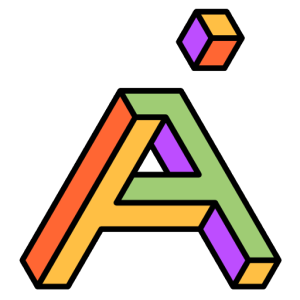Seguimiento y evaluación de actividades de aprendizaje en Moodle
Una pregunta habitual sobre la educación en línea es ¿cómo evaluar los aprendizajes? La respuesta depende del diseño y la metodología del curso. Los entornos virtuales de aprendizaje, como Moodle, disponen de un conjunto de herramientas para ello que se pueden adaptar a distintas metodologías y estilos de evaluación. ¿Pero de qué herramientas disponemos para conocer los progresos de las y los estudiantes?
Lo primero que tenemos que saber es que, en Moodle, las y los participantes de los cursos van dejando un registro de su actividad y participación en el curso. La visualización de un contenido, los mensajes dejados en foros, las tareas subidas, etc., todo esto queda registrado en la plataforma. La cuestión está en saber qué elementos usar para valorar los avances y las necesidades de los estudiantes, cuáles son los criterios de evaluación y los criterios de aprobación de un curso (si es que los hay) y cómo visualizamos esta información.
En este apartado les indicaremos brevemente los métodos más usados, con enlaces a la documentación de Moodle para profundizar.
Último acceso
Este método permite ver cuándo fue la última vez que un participante se conectó a la plataforma, sea estudiante, docente o invitado. Es útil para detectar riesgos de deserción o dificultades de acceso. Para ver esta información vamos al cajón de navegación de la izquierda, a la opción Participantes y miramos la columna Último acceso al curso. Haciendo clic en el título de la columna podemos ordenar la lista de participantes según el momento de su último acceso para ver fácilmente quiénes no han ingresado en mucho tiempo. Podemos seleccionar a las personas con mayor rezago para preguntarles cómo van con el curso y enviarles un mensaje de motivación y aliento para que retornen a la plataforma.
Informe de participación
Con este método podemos dar una mirada general a cómo ha ido la participación en una determinada actividad, y así saber quién ha visto o participado en la misma. Se accede a este informe mediante el menú de Ajustes del curso (ícono de rueda dentada de arriba a la derecha), desplegando el menú y seleccionando Aún más para ver más opciones. En la siguiente pantalla vamos a Informes y seleccionamos Participación en el curso. Podemos pedir informes para una actividad específica en un determinado período. En Mostrar solo debemos elegir Estudiante. Y en Mostrar acciones seleccionar vista o mensaje, según el tipo de actividad que queramos comprobar. El informe nos dirá quiénes realizaron y quiénes no realizaron la acción. Desde aquí también podemos elegir a qué estudiantes queremos enviarles un mensaje: por ejemplo, un recordatorio de que tienen pendiente esa actividad.
Comentarios de retroalimentación
En los cursos en línea es muy importante la retroalimentación de docentes o facilitadores para que las personas que participan no transiten el curso en soledad, sino con guía y acompañamiento pedagógico.
Por eso es importante dejar respuestas y comentarios en los Foros, respondiendo los mensajes dejados por los participantes. Estas respuestas pueden dejarse visibles para todos, o se pueden dar en forma individual, marcando la opción "Responder en privado" antes de dar clic a Enviar. En la documentación de Moodle pueden ver una guía completa del uso de los foros.
En las actividades de Tarea es posible dejar un comentario de retroalimentación personalizado que solamente verá el estudiante individualmente, así como dejarle anotaciones sobre su entrega, si es que envió un documento en PDF. Ver la documentación en Moodle para conocer en profundidad estas opciones.
Calendario del curso
Si hemos configurado una fecha de entrega para una actividad, esta fecha se marcará en el Calendario del curso. El Calendario informa a los participantes y docentes de que se acerca una fecha de entrega o algún otro evento próximo, por lo que es una herramienta útil para el seguimiento y la orientación de los participantes. Para consultarlo hay que ir a la opción Calendario en el cajón de navegación a la izquierda. Además, se puede agregar el bloque Eventos próximos para dejar más a la vista las fechas. Esto se habilita mediante Activar edición y yendo a Agregar un bloque abajo de todo en el cajón de navegación izquierdo.
Seguimiento de finalización de actividades
Moodle facilita el seguimiento del progreso de los estudiantes mediante el rastreo de finalización de actividades. Los estudiantes pueden dar clic en los cuadritos junto a cada actividad o recurso para "marcar" que han visto el contenido o realizado la actividad.
Además, podemos configurar que haya un criterio por el cual Moodle marque automáticamente esa actividad como finalizada, por ejemplo, después de que el estudiante deje un mensaje en el foro. Si lo hace, el cuadrito aparece marcado automáticamente.
Finalmente, si vamos a Ajustes del curso (ícono de rueda dentada de arriba a la derecha) -> Aún más -> Informes podemos acceder al informe Finalización de actividad para ver en detalle los progresos de los estudiantes en forma individual y marcar manualmente que una actividad ha sido completada, si es necesario.
Esta herramienta es útil para "programar" algunas acciones automáticamente, diciéndole a Moodle que la finalización de una actividad previa es requisito para que el estudiante acceda al siguiente módulo o a la próxima actividad de evaluación. Esto se llama "actividades condicionales" y pueden profundizar en ellas en la documentación de Moodle.
Calificaciones
Las actividades de aprendizaje en Moodle pueden ser calificadas (aunque quizás esto no sea lo más común en cursos y talleres culturales). Para calificar, Moodle ofrece por defecto una escala numérica de 0 a 100 pero es posible configurar otras escalas si lo deseamos. Una vez creada y configurada la nueva escala, estará disponible para ser usada en cada actividad. A su vez, debemos mirar la configuración específica de cada actividad.
La actividad Tarea es una actividad que por defecto tiene habilitadas las calificaciones, aunque como vimos antes, simplemente se puede dejar un comentario de retroalimentación. Aquí pueden ver una guía rápida sobre cómo funcionan las calificaciones de las tareas.
En la actividad Foro la posibilidad de poner calificaciones debe ser habilitada en el momento de crear el foro para que los docentes puedan calificarlo. La calificación se puede aplicar a la participación global de la persona en el foro o a las entradas específicas (la documentación para esto está en inglés).
Finalmente, Moodle dispone de un Informe del calificador en donde se pueden ver, registrar y modificar las calificaciones de todos los participantes en aquellas actividades que llevan calificación. Se accede yendo al apartado Calificaciones del cajón navegación a la izquierda. Allí se ve la lista de estudiantes y, si en el curso hay actividades calificables, aparecerán en las columnas. En la documentación de Moodle se explica en detalle cómo funciona este informe.